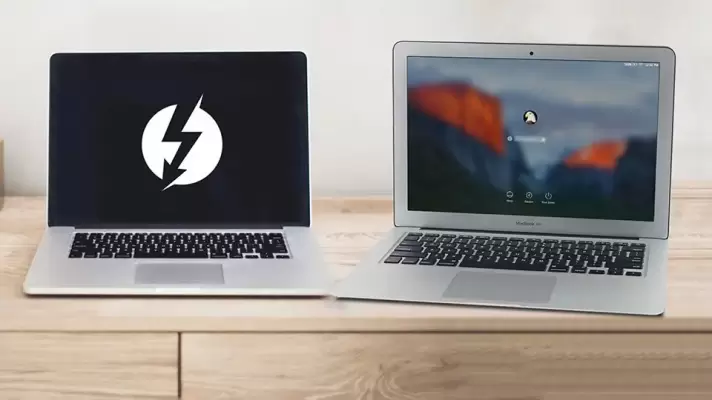باتری لپتاپ بسته به میزان استفاده و نوع استفاده، دیر یا زود فرسوده میشود. طبعاً اگر در لپتاپی نرمافزار سنگین و بازیهای گرافیکی اجرا نکنید، عمر مفید باتری بیشتر میشود اما به هر حال دیر یا زود باتری به وضعیت غیرقابلاستفاده میرسد.
گاهی مواقع باتری از کار افتاده را میتوان با روشهایی مثل سرد کردن و شوک الکتریکی دادن، زنده کرد و کمی بیشتر از آن استفاده کرد. در این مقاله به سه روش زنده کردن باتری از کار افتاده میپردازیم. با ما باشید.